معرفی فونت ها
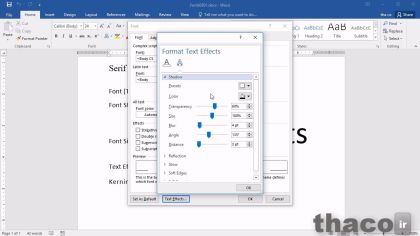
درس “معرفی فونتها” در این قسمت از دوره آموزشی، به بررسی اصول پایهای فونتها و کاربردهای آنها در نرمافزار Microsoft Word میپردازد. در این درس، مفهوم فونت و تفاوتهای آن با تایپفیس (typeface) معرفی میشود و دو نوع اصلی فونت، یعنی فونتهای serif (با جزئیات و زوائد) و sans-serif (بدون زوائد)، توضیح داده میشود. همچنین، اهمیت انتخاب فونت مناسب برای اسناد و مستندات مختلف بررسی میشود، در حالی که تفاوتهای بین فونتها از نظر خوانایی و طراحی تأکید میشود. علاوه بر این، درس شامل معرفی نحوه تنظیم و تغییر فونتها از طریق پنل “Font” در Word است که به کاربران امکان میدهد تا اسناد خود را بر اساس نیازهای خاص طراحی و زیباییشناسی شخصیسازی کنند. با مشاهده ویدیو آموزشی مرتبط، مخاطبان قادر خواهند بود تا با درک کامل از ویژگیها و تنظیمات فونتها، اسناد خود را به شکل حرفهایتری طراحی و قالببندی کنند.
بسیار خب قبل از درگیر شدن با فرمت متن در مایکروسافت ورد 2016، خوبه که با font ها کمی آشنا بشیم. برای بعضی از شما این بحث می تونه یک مرور باشه ولی برای بعضی دیگه ممکنه کاملا جدید به نظر برسه.
فایل تمرینی ای که قرار باهاش کار کنیم، فایل fonts0301 هست. که می تونید در فولدر chapter3 در فایلهای تمرینی تون پیداش کنید.
دقیقا از همین سطر اول بعد از understanding fonts شروع می کنیم.
خب، فونت به معنی شکل و ظاهر تایپ یا type face هست. درواقع فونت ها در گذشته زیرمجموعه type face بودند ولی الان دیگه با type face یکی شدن و هم معنی هستند و به بیان ساده تر کلکسیون کاراکترها یا مجموعه ای از کاراکترها هستند.
شما کاراکترهای الفبایی یا همون حروف، اعداد، نشانه ها و همچنین کاراکتر های خاصی رو دارید که ممکنه نتونید روی کیبورد پیداشون کنید، مثل علامت smile یا خنده و یا علامت کپی رایت.
اما همه اینها در واقع در دو گروه اصلی از فونت ها گنجانده می شن.
فونت های شامل جزئیات و زوائد یا serifها و فونتهای فاقد جزئیات یا sans serifها.
ما اینجا به عنوان مثال یکی از فونت های معروف serif یا به تعبیر من یکی از فونت های معروف دارای زوائد، به نام times new roman رو داریم. در این فونت، شما روی لبه های بعضی از کاراکترها و در پایین بعضی دیگه از اونها، یک قلاب یا تیک کوچکی رو میتونید ببینید.این فونت خیلی محبوبه و طوری هستش که چشم به راحتی روی کاراکتر ها از چپ به راست حرکت میکنه(در واقع کمک میکنه که متن راحت خونده بشه) و طراحیش به این صورت هست.
اگر از فونت های sans serif یا بدون زاوائد استفاده کنیم، مثل این یکی، که این هم محبوبیت زیادی داره و به نام arial معروفه، می بینید که ظاهرش خشک تر و صاف تره و در انتها کارکترها یا در پایه اونها هیچ تیک یا قلابی دیده نمیشه و کاملا ظاهر متفاوتی به عنوان یک فونت داره. بسته به اینکه سندی که میخواین ایجاد بکنید چیه و خوانندگان و مخاطبانش چه کسانی هستند میتوند به انتخاب خودتون از فونتهای قلاب دار یا بدون قلاب استفاده کنید.
تعداد خیلی زیادی از انواع مختلف فونت ها وجود داره که در این دو گروهی که ذکر کردیم دسته بندی میشن.
بیاین یکی از این انواع رو ببینیم.این یکی به اسم calibri معروفه.
روی هر جای این کلمه که دوست دارید کلیک کنید.
میخوام این بالا داخل ریبون بهتون نشون بدم که می تونید اطلاعات سرانگشتی فونت رو به طور خلاصه به دست بیارید.
در قسمت font ، می بینید که جایی که مکان نما چشمک میزنه داره نشون میده که ما داریم از فونت calibri استفاده میکنیم.
body و براکت های بعد از کلمه calibri، استایل یا سبکی که این فونت داره ازش استفاده می کنه رو نشون میدن.
میبینید که سایز فونت روی 16 تنظیم شده و اونطور که پیداست هیچ کدوم از صفات دیگه فونت، مثل bold، Italic یا underline انتخاب نشدن، پس متن به صورت ساده نمایش داده می شه.
حالا وقتی میریم پایین به سراغ مثلا arial rounded mt bold و هر جای این کلمات کلیک می کنیم؛ خب، این به نظر یک ورژن از فونت arial هست.
خود فونت arial خیلی خشک و صافه، و می تونیم ضخیمش کنیم یا ایتالیک و اعمال دیگه ای رو که دوست داریم روش انجام بدیم.
اما ممکنه که برای هر فونتی ورژن ها یا سبکهای مختلفی از اون فونت وجود داشته باشه.
این هم یک سبک فونت arial هست به نام arial rounded mt bold و وقتی این بالا drop down list رو باز می کنیم و اسکرولش میکنیم به سمت پایین تا به فونت های arial برسیم. می بینین یک لیست الفبایی از فونت هایی که دارید، اینجا موجوده. لیست شما ممکنه با لیست من فرق بکنه. ولی همونطور که می بینید، بیشتر از یک فونت arial اینجا هست.
این خود فونت regular arial هست، این arial black که کمی ضخیم تره.
دقت کنید وقتی میریم روش، کلمه ای که مکان نما روی اون چشمک میزنه تغییر می کنه و در لحظه نشون می ده که اگه این فونت رو انتخاب کنین کلمه به چه شکلی در میاد.
Arial black ضخیم تر و تیره تره.
arial narrow نسبت به خود فونت regular arial فضای کمتری رو می گیره. اما همه اینها شکل و ظاهر فونت arial رو حفظ کردن.
arial rounded mt bold هم اینجاست.
ما هیچ کدوم رو نمی خوایم انتخاب کنیم.
پس روی بک گراند صفحه کلیک می کنم تا این منو بسته بشه.
خب، یکم بیشتر میریم پایین و می بینیم که می تونیم سایز فونت رو هم تنظیم کنیم.
Calibri 72 پوینت رو اینجا می بینید.
جایی روی این کلمه کلیک کنید، خواهید دید که سایز این فونت 72 هست.
چرا من سایز 72 رو انتخاب کردم؟ خب 72 پوینت معادل 72 نقطه در کنار هم است که دقیقا معادل یک اینچ میشه. پس اگر مثلا فونت نیم اینچی خواستید سایز 36 رو انتخاب می کنید.
سایز معمول برای اکثر اسنادی که کاربرد reading دارن، یعنی تکست برای مطالعه هستن، در رنج 10 تا 12 point هست. حالا، ما میتونیم افکتها رو هم اعمال کنیم.
برای مثال اگر بیایم پایین روی calibri small caps with shadow و اینجا کلیک کنیم، می بینید که از فونت calibri استفاده شده با سایز 24 point.
من نمی بینم که هیچ کدوم از صفات فونت انتخاب شده باشن، در حالی که به نظر میرسه استفاده شدن.
اگر بیام این پایین گوشه راست در قسمت فونت از ریبون روی این علامت کوچیک و میبینیم که کلید میانبر ctrl D رو معرفی می کنه.
روش کلیک میکنیم.
یک کادر محاوره ای به نام فونت باز میشه.
اینجا فونت رو میبینم، ببینید، font style،
regular هست.
سایزش 24point هست.
چیز دیگه ای توجهمون رو جلب نمی کنه.
ممکنه text effect رو این پایین ببینید.
با کلیک روی این دکمه چند افکت fill رو نشون میده.
میبینیدشون solid fill، Color و گزینه های دیگه.
اگه بیایم سراغ text outline می بینیم که no line انتخاب شده.
همچنین این بالا بعد از text effect میتونید این افکت ها رو ببینید:shadow ، reflection،glow و غیره.
اگر گزینه shadow رو باز کنیم، میبینیم یک سایه یا shadow از قبل انتخاب شده.
Transparency یا شفافیت، size یا اندازه سایه
و غیره هم تنظیم شدن.
اگرهم متن انعکاس داشته باشه، اینجا در قسمت reflection می بینیمش.
می تونیم این گزینه ها رو از اینجا ببندیم، و بریم گزینه glow رو باز کنیم و می بینیم که glow هم روی اون متن اعمال شده.
همه این گزینه ها چیزهایی هستن که زمانی که در ویدئو های آموزشی این فصل قصد داریم متن سند ورد خودمون رو فرمت کنیم، میریم سراغشون.
می تونید اینجا ببینید که اگر ok رو بزنم متن به چه شکلی در میاد.
و نهایتا این چیزی هست که اینجا داریم، بعد از text effect.
بسیار خب،این پایین بعد از کلمه kerning عبارت condensed and expanded رو می بینید.
کلیک می کنم روی لغت kerning.
میبینید که از فونت calibri با سایز 16 پوینت استفاده کرده.
اگر برم روی لغت condensed باز هم فونت calibri با سایز 16 هست و اگر روی لغت expanded بزنم، میبینید که برای این هم از همون فونت و سایز استفاده شده، اما، واضحه که میزان فضایی که اشغال کردن فرق میکنه و دلیلش چیزیه که بهش می گیم kerning یا کاهش فاصله. منظور از این فاصله، فاصله بین حروف هست نه فاصله بین لغات.این ویژگی رو هم در مایکروسافت ورد میتونیم تنظیم کنیم.
اگر بعنوان مثال روی لغت condensed بزنم و بیام این بالا روی این آیکن کوچک کلیک بکنم، کادر محاوره ای font باز میشه، اجازه بدید تب advanceش رو بررسی می کنیم.
می بینید که character spacing روی 100 درصد تنظیم شده، ولی یک وضعیت تنظیم اینجا انتخاب شده: condensed.
Dropdown list رو باز کنید، گزینه normal گزینه پیش فرضه، گزینه های expanded و condensed رو هم اینجا می بینیم.
به همین دلیله که اگر ما این پنجره رو حرکت بدیم به این سمت، می تونیم لغت condensed رو ببینیم که از این تنظیم استفاده کرده و فضایی که اشغال کرده کمی کمتر از لغت expanded هست، که فاصله حروفش بیشتره.
هر دوی این لغات با فضای استانداردی
که از طریق انتخاب گزینه normal برای فونت ایجاد میشه متفاوته.
خب، اینها تنها سه گزینه تنظیم بودن که می تونستیم انتخاب کنیم.
normal، expanded و condensed.
اما اگر دوست داشته باشید می تونید خیلی دقیق تر space یا فاصله حروف رو تعیین کنید.
می تونید positioning، points و kerning for fonts
و یا تنظیمات دیگه برای تعیین فاصله کاراکترها ها استفاده کنین.
اینها آپشن های مختلفی هستند که برای تنظیم فاصله حروف یا همون kerning حروف، استفاده می شن.
فعلا کنسلش می کنیم.
یکم بعد در درس های بعدی دوباره بررسی شون می کنیم. خب این ویدئو آموزشی، پیش از اینکه وارد درس بعدی بشیم یک باب پیرامون شناخت سریع فونتها، انتخاب صحیح فونت و font style بود.